
Inhoudsopgave:
- Stap 1: Bekijk de video
- Stap 2: Verkrijg alle spullen
- Stap 3: Programmeer de Arduino Microcontroller
- Stap 4: Maak een testlay-out
- Stap 5: Installeer het Motor Driver Shield op het Arduino-bord en sluit het aan op Track Power en Turnout
- Stap 6: Sluit de 'sensored' tracks aan
- Stap 7: Sluit het Arduino-bord aan op de voeding en zet het aan
- Stap 8: Plaats uw locomotief in de zijspoor en schuif hem over de 'gesensorde' baan
- Stap 9: Kijk hoe je trein gaat
- Stap 10: Klaar voor nu?
- Auteur John Day [email protected].
- Public 2024-01-30 11:17.
- Laatst gewijzigd 2025-01-23 15:01.

Arduino-microcontrollers openen geweldige mogelijkheden in de modelspoorbaan, vooral als het gaat om automatisering. Dit project is een voorbeeld van een dergelijke toepassing. Het is een voortzetting van een van de eerdere projecten. Dit project bestaat uit een point-to-point modelspoorbaan met een emplacement om een trein te huisvesten. Alle operaties worden bestuurd door een Arduino-microcontrollerbord met behulp van een feedbackmechanisme en de trein en de wissel worden bestuurd door een Adafruit-motorschild.
Stap 1: Bekijk de video


Bekijk de video om een idee te krijgen hoe dit werkt. Dus nu weet je wat er aan de hand is, laten we beginnen!
Stap 2: Verkrijg alle spullen
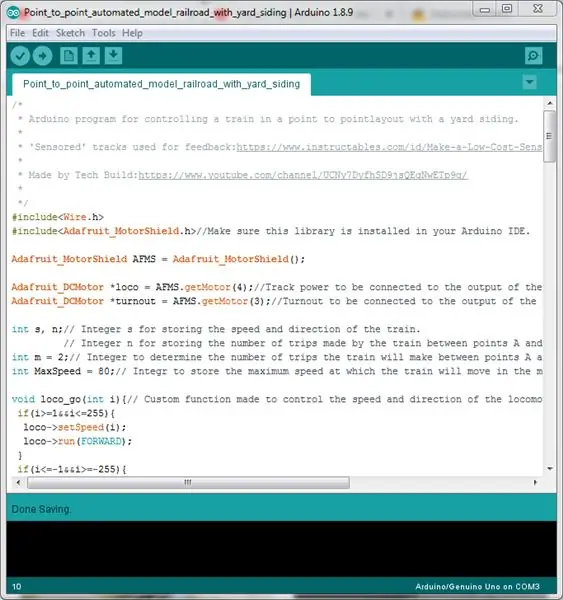
Dit is wat je nodig hebt voor de build:
- Een Arduino-bord dat compatibel is met Adafruit-motorschild v2.3.
- Een Adafruit motor shield v2.3.(Klik hier voor meer informatie.)
- Een uitbreidingsschild (optioneel, aanbevolen om de +5V- en GND-pinnen van het Arduino-bord uit te breiden om de sensoren aan te sluiten.)
- 3 'sensorische' tracks.
- 4 mannelijke naar mannelijke jumperdraden (2 om de spoorstroom aan te sluiten en andere om de wissel aan te sluiten.)
- 3 sets van 3 mannelijke naar vrouwelijke jumperdraden (in totaal 9 draden die worden gebruikt om de 3 pinnen van elke sensor op het Arduino-bord en de voeding aan te sluiten.)
- Een 12-volt gelijkstroomvoedingsbron met een stroomcapaciteit van minimaal 1A (1000mA).
- Een geschikte USB-kabel om het Arduino-bord op de computer aan te sluiten.
- Een computer om de Arduino-microcontroller te programmeren.
- Een schroevendraaier.
Stap 3: Programmeer de Arduino Microcontroller
Zorg ervoor dat de Adafruit-motorschildbibliotheek in uw Arduino IDE is geïnstalleerd. U kunt via deze link volledige documentatie over het motorschild en de benodigde software krijgen.
Stap 4: Maak een testlay-out

Kato Unitrack is geweldig voor het maken van tijdelijke lay-outs, vooral voor testdoeleinden. Klik op de afbeelding voor meer informatie. Maak een lay-out zoals weergegeven in de bovenstaande afbeelding. De lengte van het spoor in de hoofdlijn (Tussen punten A en B kan op elke mogelijke lengte worden gemaakt.) Zorg ervoor dat alle spoorverbindingen goed zijn gemaakt en dat de spoorrails goed worden schoongemaakt.
Stap 5: Installeer het Motor Driver Shield op het Arduino-bord en sluit het aan op Track Power en Turnout


Installeer het schild voorzichtig op het Arduino-bord door de pinnen van het schild uit te lijnen met de headers van het Arduino-bord. Doe het voorzichtig en zorg ervoor dat er geen pinnen van het schild verbogen worden.
Sluit de uitgangspinnen van de afscherming gemarkeerd als M4 aan op de stroomdraden van het spoor en die gemarkeerd als M3 op de wisseldraden. Houd er rekening mee dat de opstelling alleen compatibel is met wissels van het type magneetventiel met twee draden.
Stap 6: Sluit de 'sensored' tracks aan



Installeer het expansiescherm op het motorscherm en sluit de GND- en voedingsdraden van de sensoren respectievelijk aan op de GND- en +5V-rails van het scherm. Maak de volgende pinverbindingen:
- Sluit de uitgang van de sensor in de tuin aan op pin A0 van het Arduino-bord.
- Sluit de uitgang van de sensor in het punt A-spoor aan op pin A1 van het Arduino-bord.
- Sluit de uitgang van de sensor in het punt B-spoor aan op pin A2 van het Arduino-bord.
Zorg ervoor dat er geen pinnen los zitten om storing van het systeem te voorkomen.
Stap 7: Sluit het Arduino-bord aan op de voeding en zet het aan

Sluit een 12V DC-stroombron aan op de Arduino met behulp van een barrel-jack en zet hem aan.
Stap 8: Plaats uw locomotief in de zijspoor en schuif hem over de 'gesensorde' baan

Het Arduino-bord is zo geprogrammeerd dat het pas begint met het uitzetten van de baan nadat de locomotief op het erf is geplaatst en dit alleen 'kent' door de feedback van het 'gesensorde' spoor. Zorg ervoor dat je de video bekijkt, in de eerste stap, om het beter te begrijpen.
Nadat het 'gesensorde' spoor de locomotief heeft gedetecteerd, zou je moeten zien dat het wissel naar het opstelspoor zal schakelen als dit niet het geval is en de locomotief vooruit gaat rijden.
Als de wissel in de verkeerde richting schakelt, keer dan de polariteit van de draden om die de wissel met de motorafscherming verbinden. Doe hetzelfde voor het spoorvermogen als de locomotief in de verkeerde richting begint te rijden.
Stap 9: Kijk hoe je trein gaat

Als alles correct is gedaan, zou je trein moeten beginnen te rijden vanaf het emplacement op de hoofdlijn en verder gaan zoals hierboven weergegeven.
Stap 10: Klaar voor nu?
Heb je je trein rijden? Stop hier niet! Probeer de setup te upgraden om de trein tussen meer punten te laten rijden, verander de versnelling en vertraging van de trein, tweak met de Arduino-code, er is veel te doen. Het beste!
Aanbevolen:
Geautomatiseerde modelspoorbaan met twee treinen (V2.0) - Arduino gebaseerd: 15 stappen (met afbeeldingen)

Geautomatiseerde modelspoorbaan met twee treinen (V2.0) | Gebaseerd op Arduino: het automatiseren van modelbaanlay-outs met behulp van Arduino-microcontrollers is een geweldige manier om microcontrollers, programmeren en modelspoorbanen samen te voegen tot één hobby. Er zijn een heleboel projecten beschikbaar over het autonoom laten rijden van een trein op een modelspoorbaan
Toetsenbordgestuurde modelspoorbaan V2.5 - PS/2-interface: 12 stappen

Toetsenbordgestuurde modelspoorbaan V2.5 | PS/2-interface: met behulp van Arduino-microcontrollers zijn er veel manieren om modelspoorbanen te besturen. Een toetsenbord heeft het grote voordeel dat het veel toetsen heeft om veel functies toe te voegen. Laten we hier eens kijken hoe we kunnen beginnen met een eenvoudige lay-out met locomotief en
Eenvoudige geautomatiseerde modelspoorbaan - Arduino bestuurd: 11 stappen (met afbeeldingen)

Eenvoudige geautomatiseerde modelspoorbaan | Arduino-gestuurd: Arduino-microcontrollers zijn een geweldige aanvulling op de modelspoorbaan, vooral als het om automatisering gaat. Hier is een eenvoudige en gemakkelijke manier om aan de slag te gaan met modelspoorautomatisering met Arduino. Dus, zonder verder oponthoud, laten we aan de slag gaan
Laptop Touchpad Gecontroleerde Modelspoorbaan - PS/2 Arduino-interface: 14 stappen

Laptop Touchpad Gecontroleerde Modelspoorbaan | PS/2 Arduino-interface: het touchpad van een laptop is een van de geweldige apparaten om te gebruiken als invoer voor microcontrollerprojecten. Dus laten we vandaag dit apparaat implementeren met een Arduino-microcontroller om een modelspoorbaan te besturen. Met een PS/2-touchpad kunnen we 3 t
Modelspoorbaan met geautomatiseerd passeren van gevelbeplating (V2.0): 13 stappen (met afbeeldingen)

Modelspoorbaan met geautomatiseerd passerende zijspoor (V2.0): Dit project is een update van een van de eerdere modelspoorautomatiseringsprojecten, de modelspoorbaan met geautomatiseerd zijspoor. Deze versie voegt het kenmerk toe van het koppelen en ontkoppelen van de locomotief met het rollend materieel. De werking van
